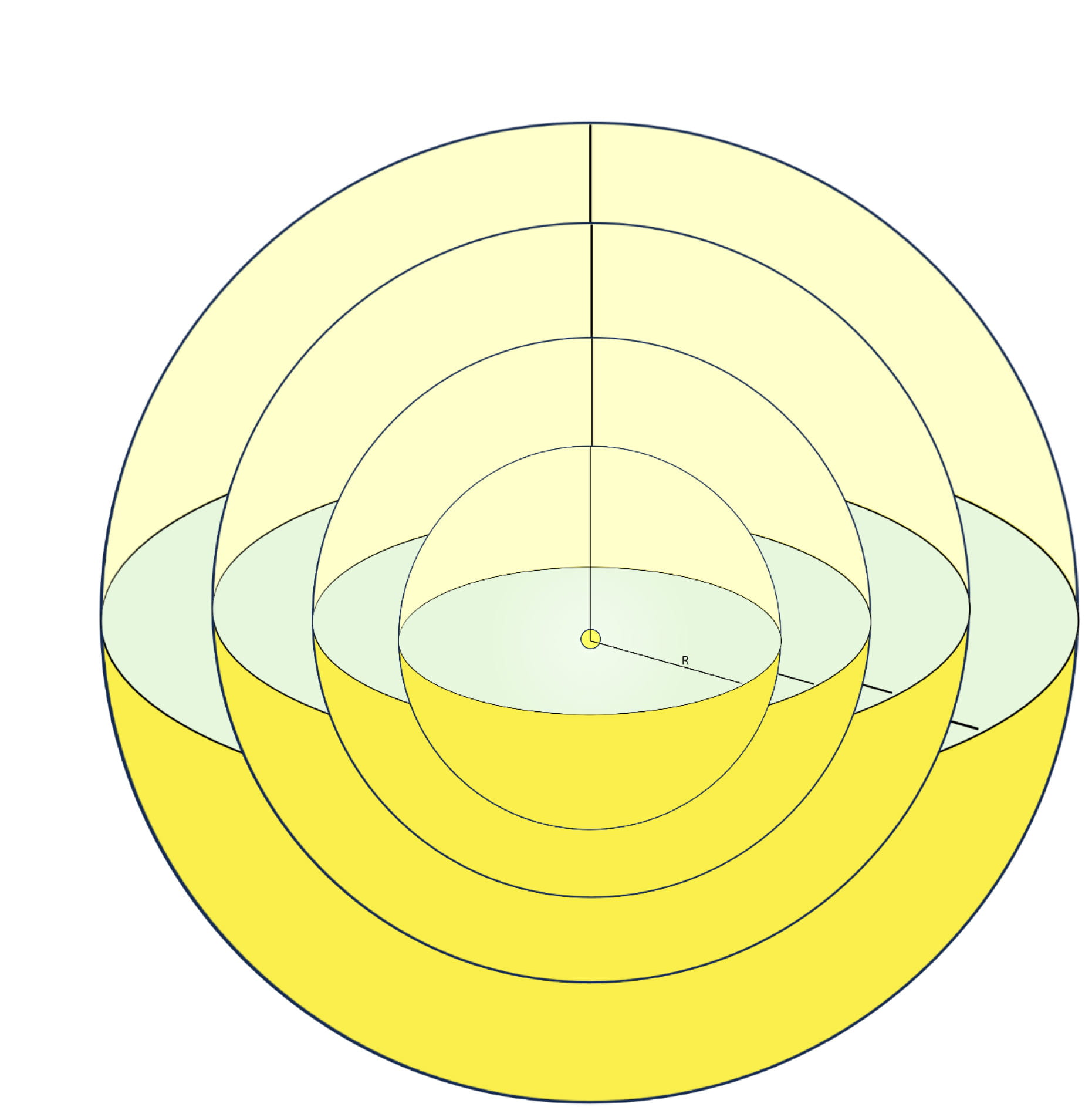- Créer une impression de profondeur avec trois même image
- Spouleur d'impression - Guide
- Comment créer un groupe whatsapp - Guide
- Créer une image iso - Guide
- Créer un compte google - Guide
- Impression livret a5 - Guide
2 réponses

Bonjour
A tester
Oui, il est tout à fait possible de créer une impression de profondeur en superposant des images de tailles différentes dans Photoshop. Voici une méthode pour y parvenir :
-
Ouvrir les images : Lancez Photoshop et ouvrez les trois images que vous souhaitez utiliser.
-
Créer un nouveau document : Créez un nouveau document avec une taille qui pourra accueillir les trois images.
-
Importer les images : Faites glisser chaque image dans le nouveau document. Chaque image sera sur un calque séparé.
-
Redimensionner les images : Sélectionnez le calque de chaque image et utilisez l’outil de transformation (Ctrl + T ou Command + T sur Mac) pour redimensionner les images. En général, l’image du dessus doit être la plus petite, suivie de la seconde, et la plus grande en bas.
-
Positionner les images : Disposez les images les unes sur les autres en les centrant ou en les décalant légèrement pour créer un effet de profondeur. Vous pouvez les décaler légèrement sur un axe (horizontal ou vertical) pour donner une impression de relief.
-
Ajouter des ombres : Pour renforcer l’effet de profondeur, ajoutez des ombres portées. Sélectionnez le calque d’une image, puis allez dans
Calque>Style de calque>Ombre portée. Ajustez les paramètres pour obtenir l’effet désiré. Répétez pour chaque calque. -
Ajuster l’opacité : Si nécessaire, vous pouvez également ajuster l’opacité de certains calques pour créer un effet de transparence et renforcer l’impression de profondeur.
-
Ajustements finaux : Apportez des ajustements supplémentaires (couleurs, contrastes) pour harmoniser l’ensemble.
Une fois que vous êtes satisfait du résultat, enregistrez votre travail au format souhaité. Cela devrait vous permettre de donner une belle impression de profondeur à vos images !